
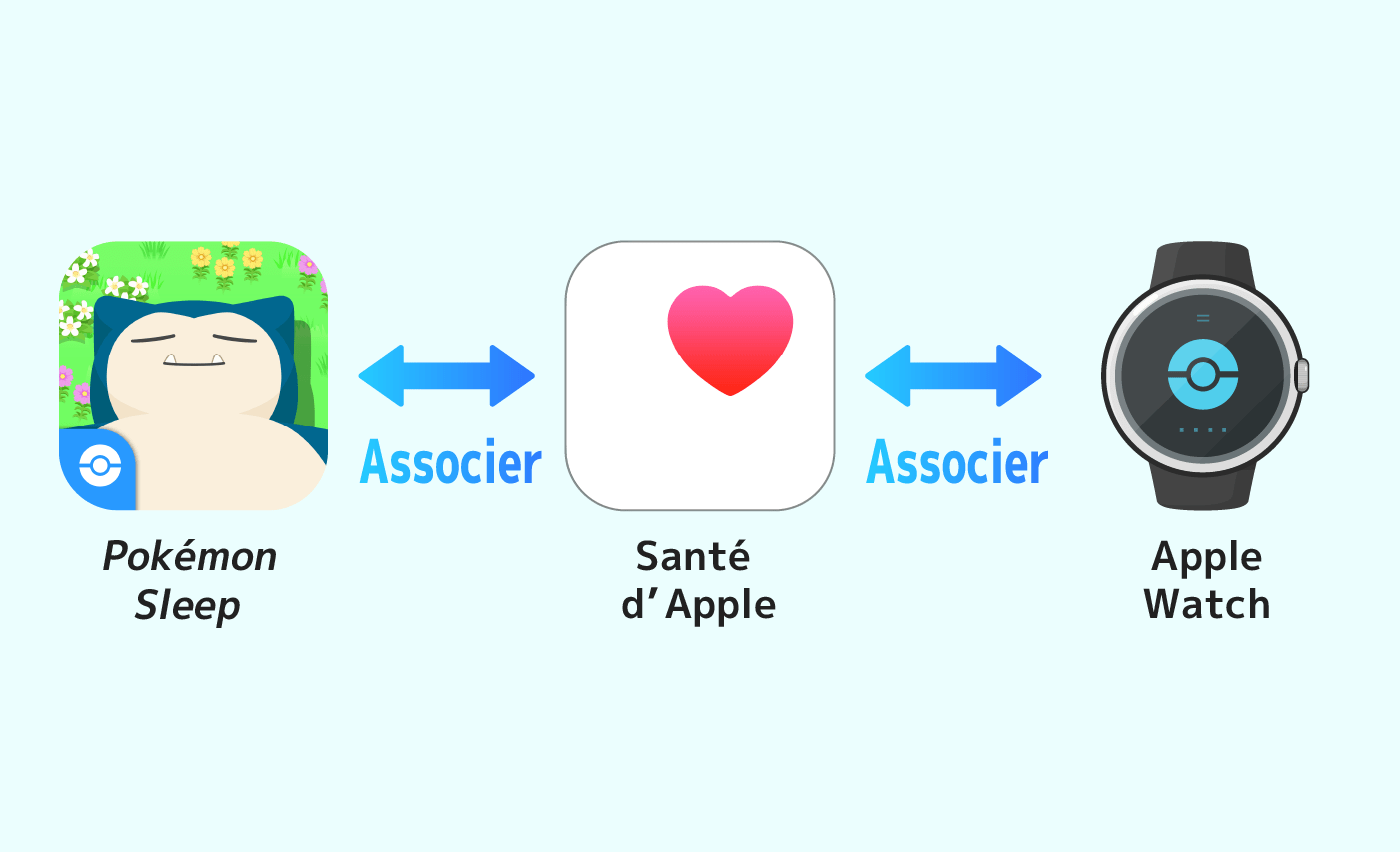
Pour synchroniser vos données de sommeil avec Pokémon Sleep, vous devrez relier votre compte Pokémon Sleep à Santé d’Apple.
1
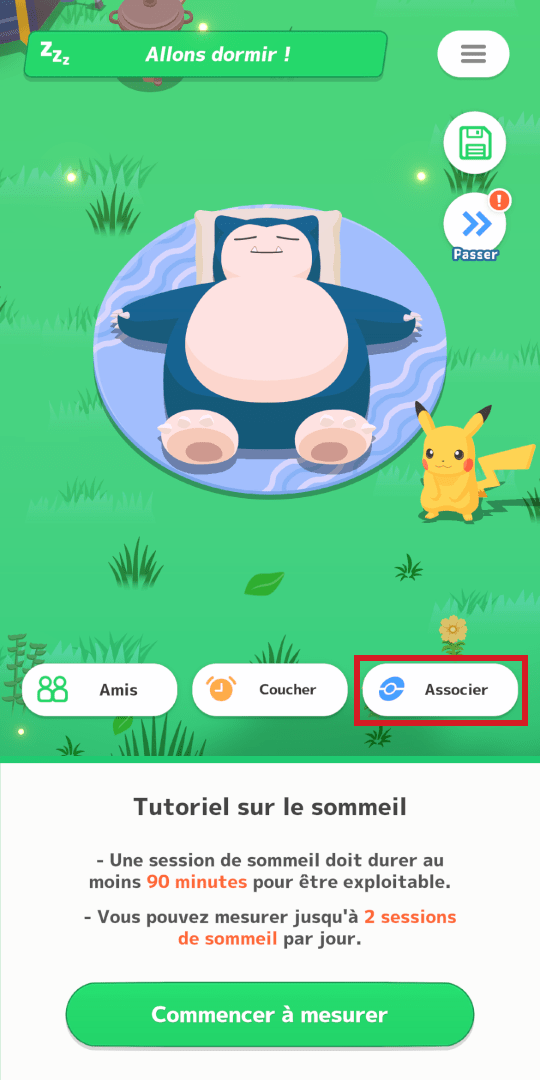
① Appuyez sur « Associer ».
2
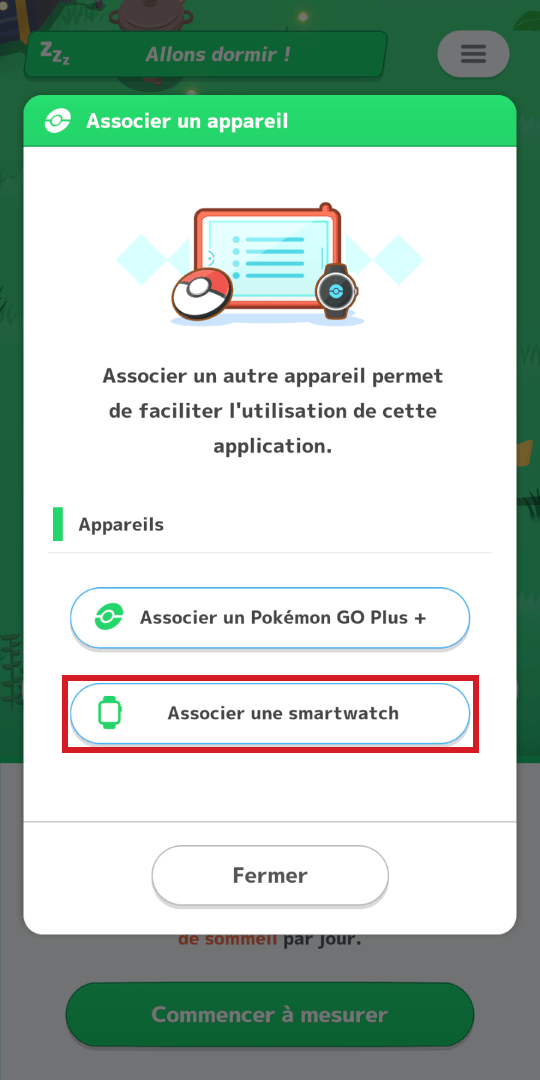
② Appuyez sur
« Associer une smartwatch ».
3
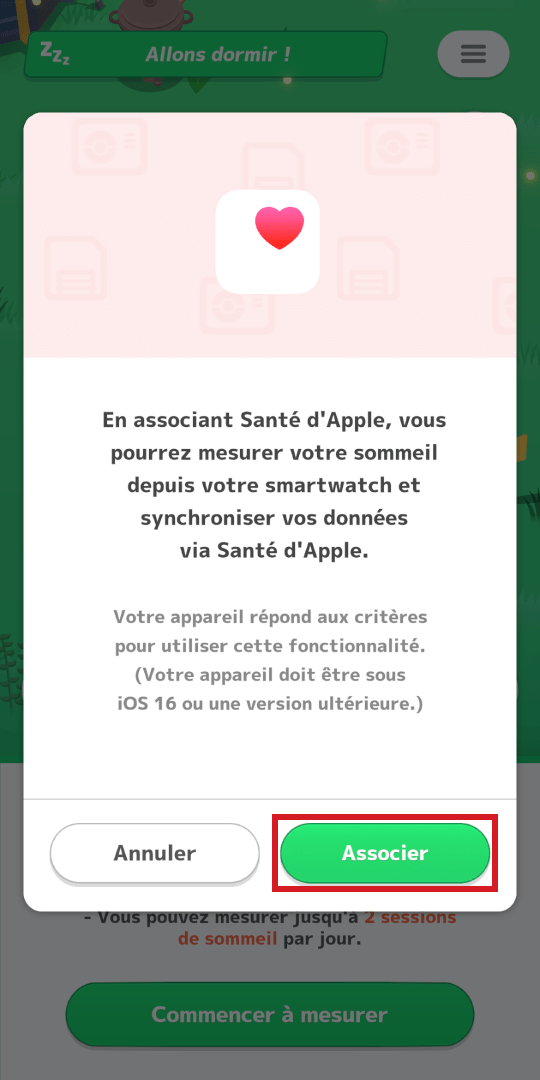
③ Appuyez sur « Associer ».
4
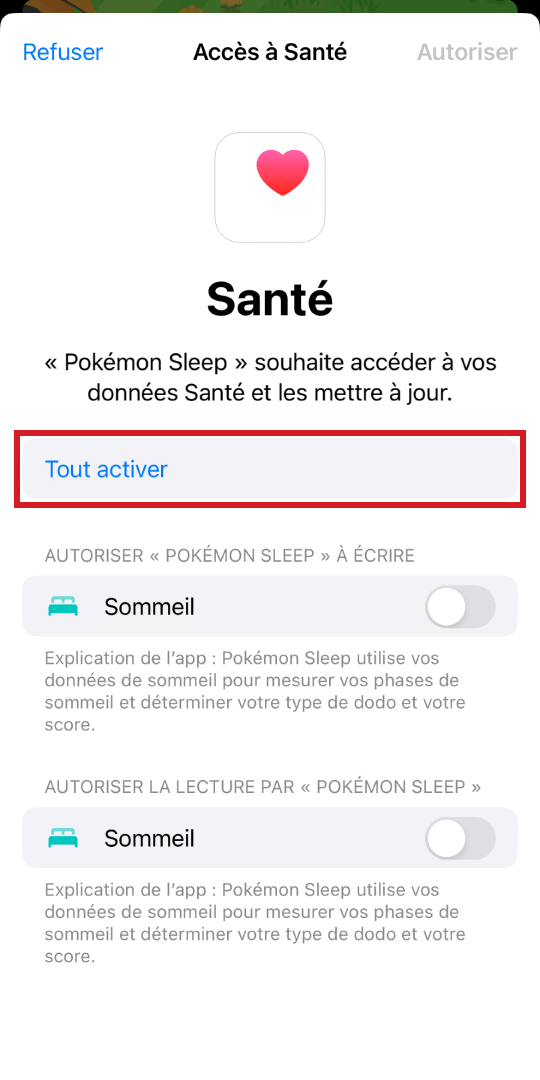
④ Appuyez sur « Tout activer ».
5
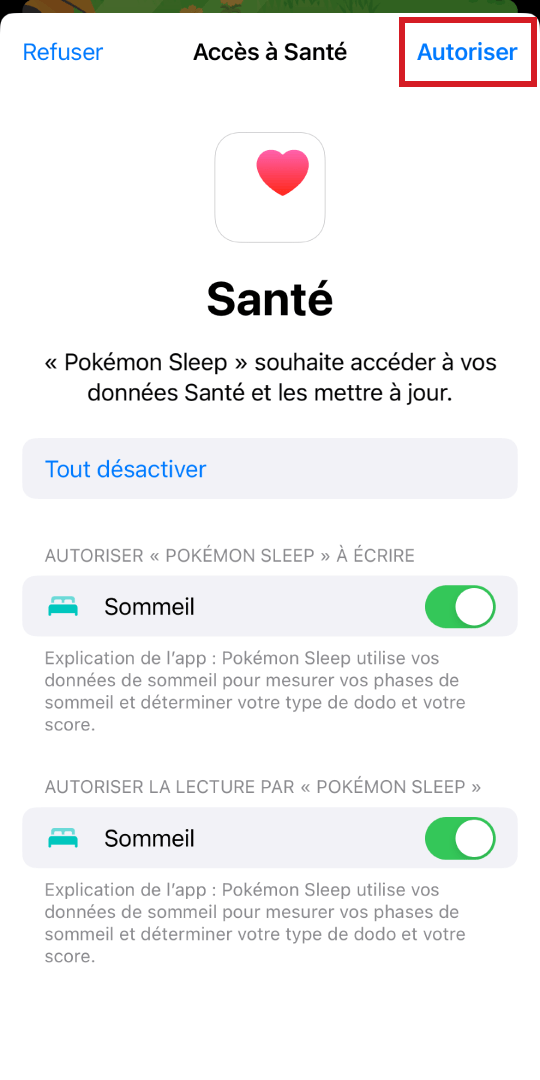
⑤ Appuyez sur « Autoriser ».
Pour plus d’informations, voir « Autoriser l’accès à Santé d’Apple ».
6

⑥ Appuyez sur « Associer ».
7
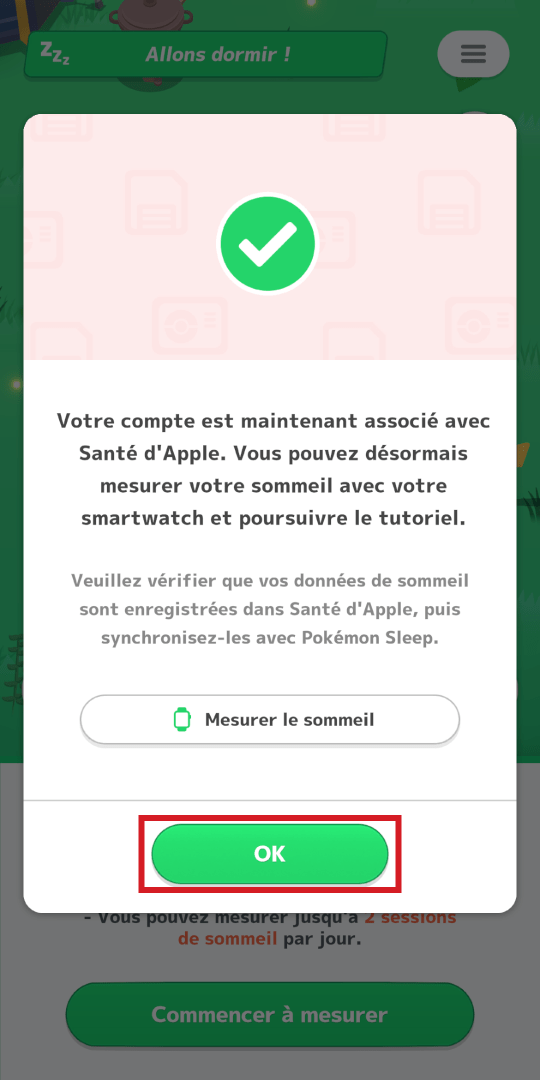
⑦ Si l’écran ci-dessus s’affiche, l’association est réussie. Appuyez sur
« OK » puis poursuivez le tutoriel à partir de l’étape ⑧.
8
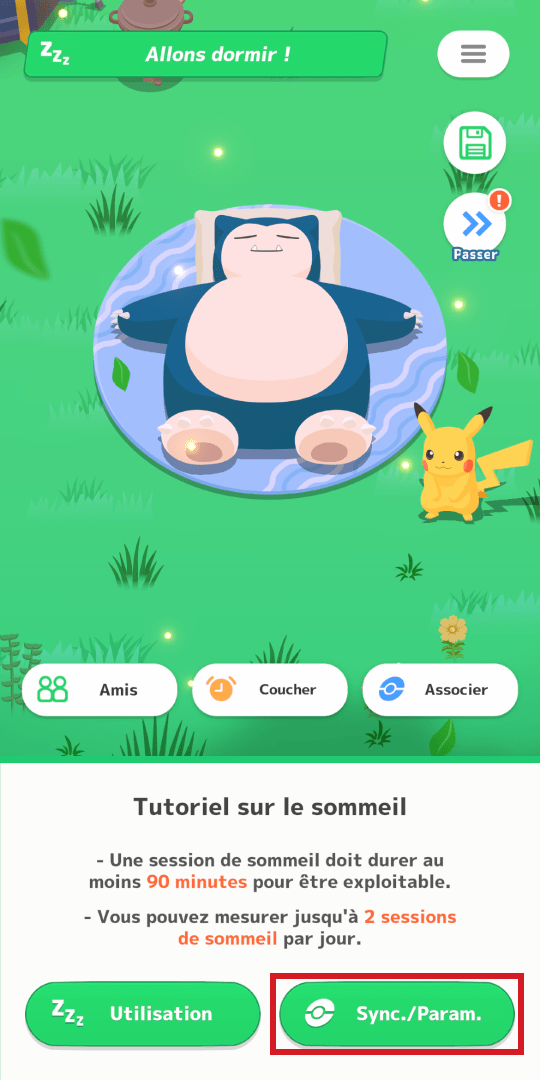
⑧ Après la mesure du sommeil, appuyez sur « Sync./Param. ». Cliquez ici pour savoir comment mesurer votre sommeil.
9
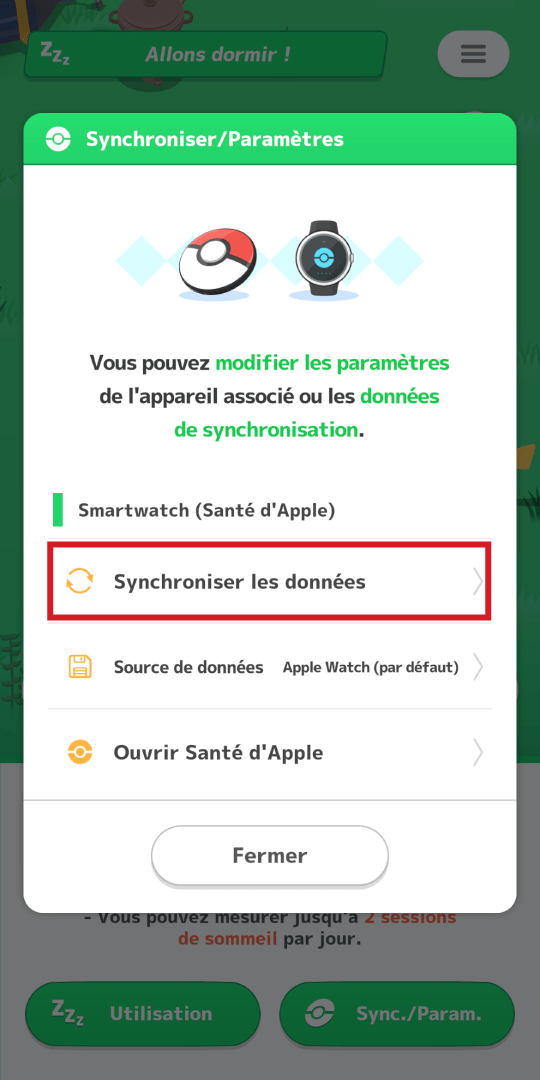
⑨ Appuyez sur « Synchroniser les données ».
10
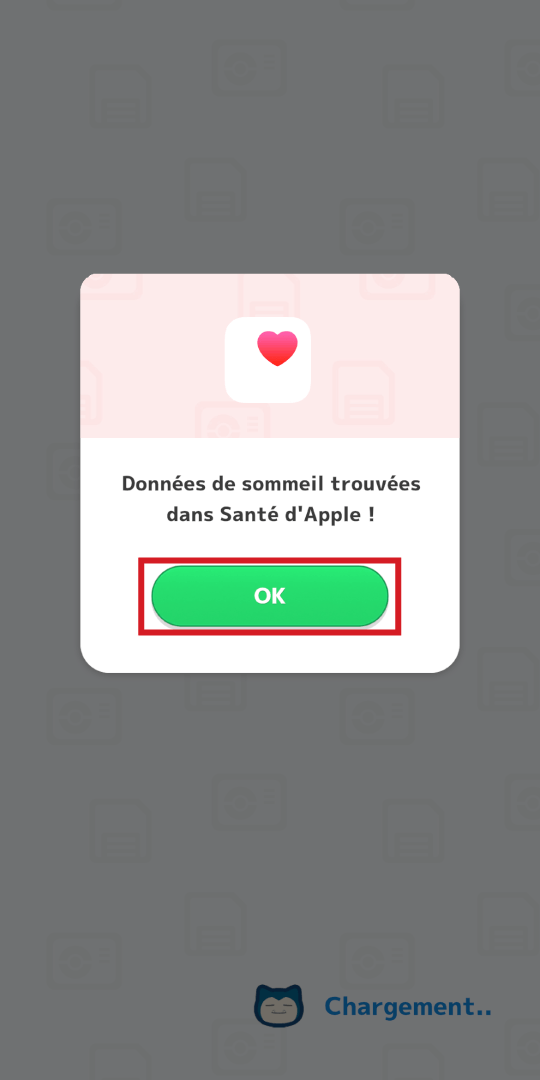
⑩ Appuyez sur « OK ».
11
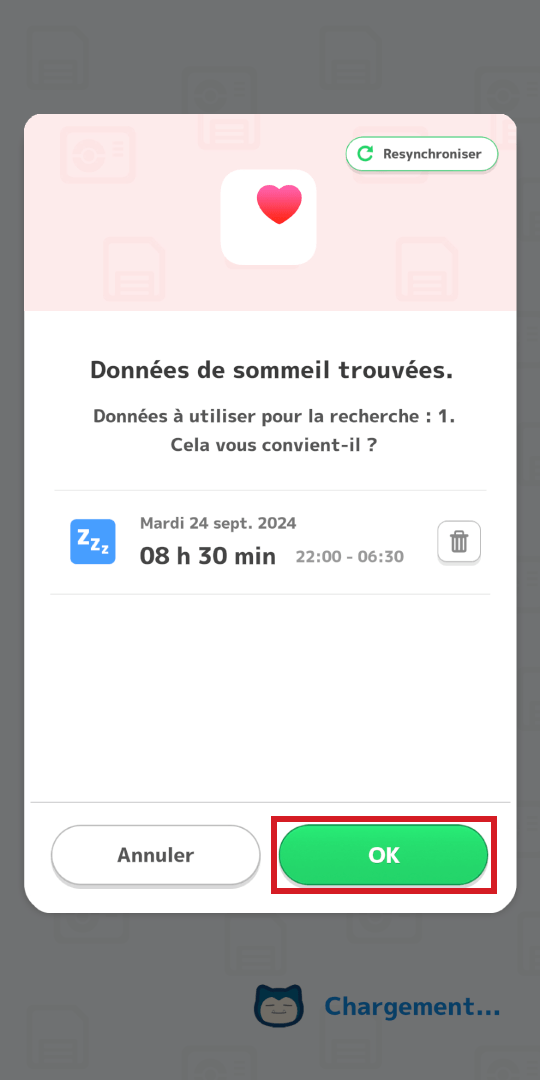
⑪ Supprimez les données de sommeil que vous ne souhaitez pas utiliser à des fins de recherche sur le sommeil, puis appuyez sur « OK ».
12
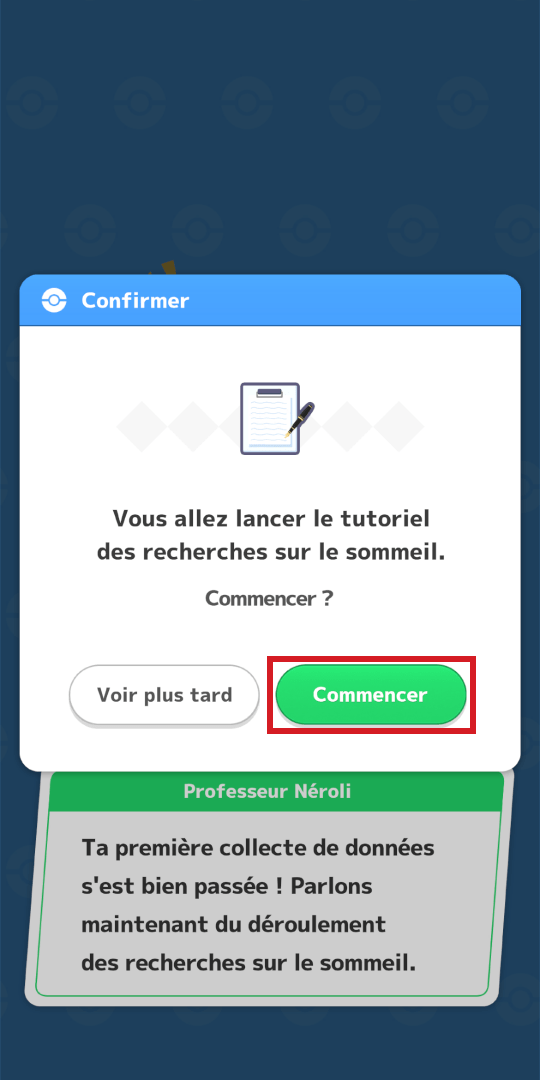
⑫ Appuyez sur « Commencer » pour lancer la recherche sur le sommeil.
1

① Dans « Menu principal » >
« Paramètres et autres »,
sélectionnez « Associer ».
2
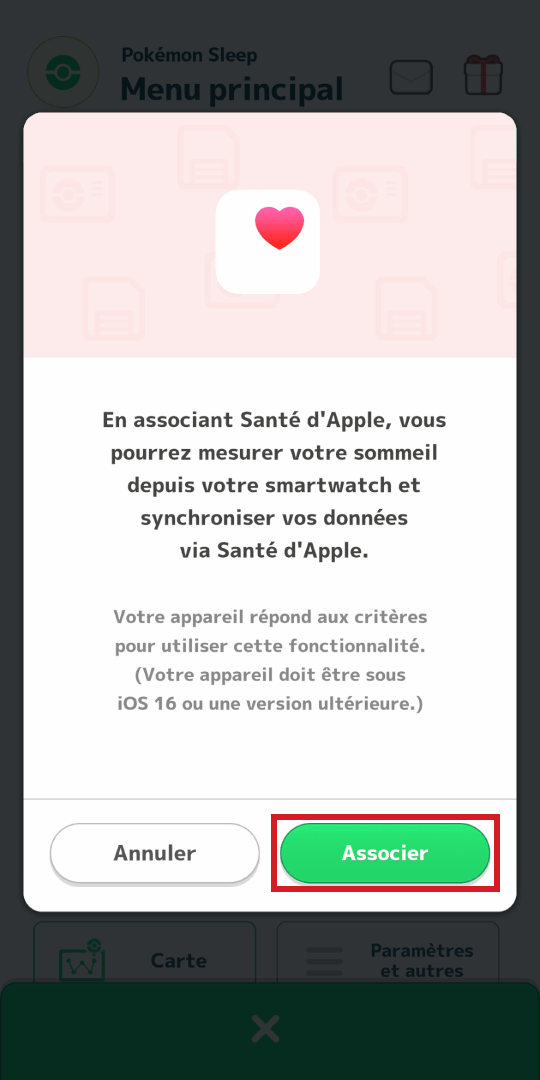
② Appuyez sur « Associer ».
3
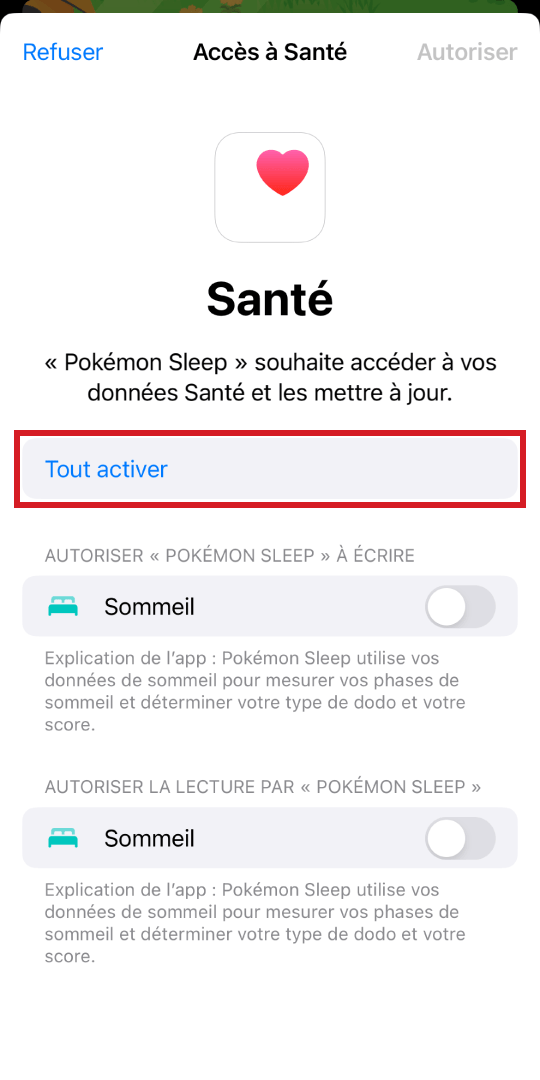
③ Appuyez sur « Tout activer ».
4
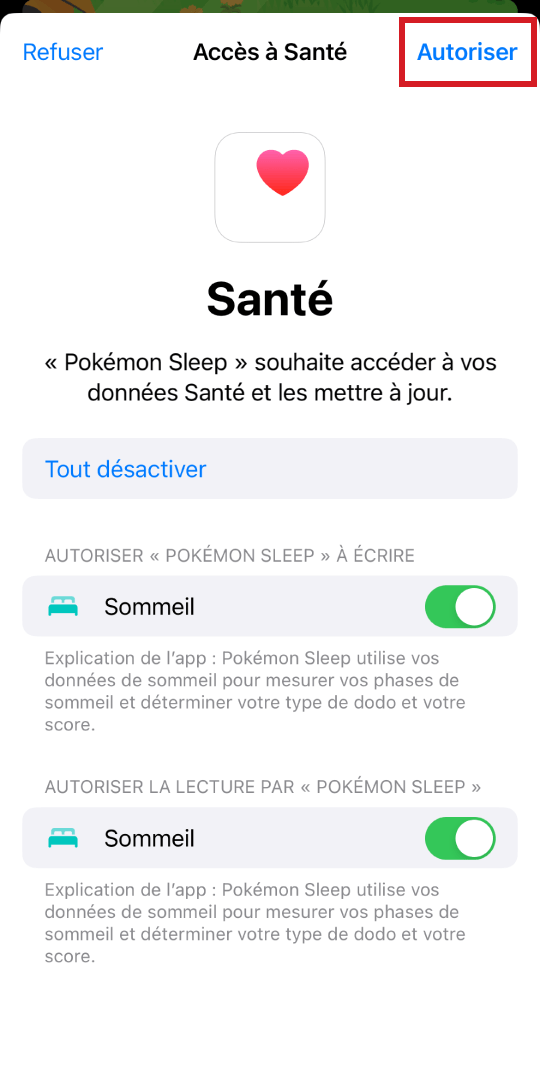
④ Appuyez sur « Autoriser ».
Pour plus d’informations, voir « Autoriser l’accès à Santé d’Apple ».
5
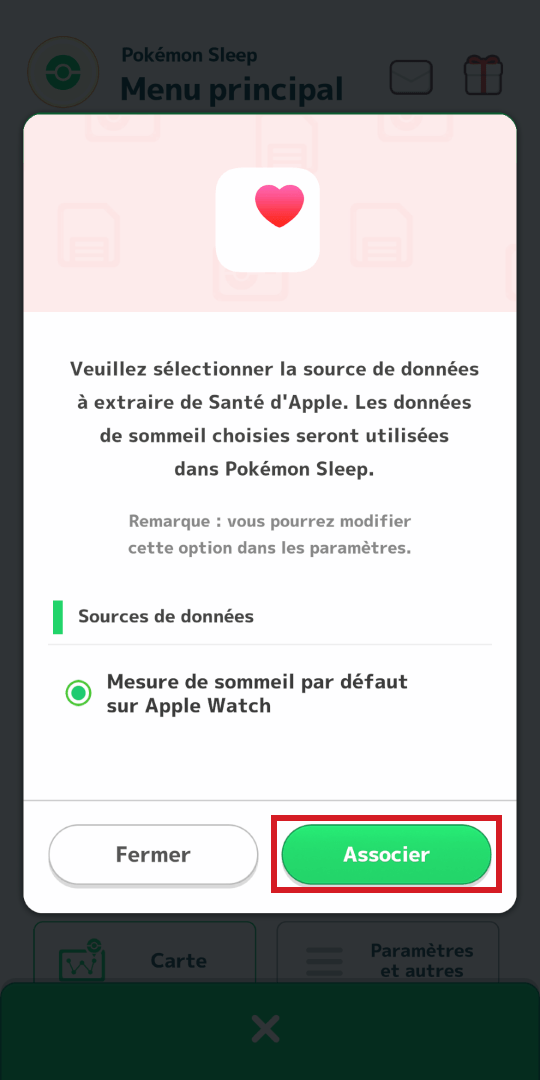
⑤ Appuyez sur « Associer ».
6
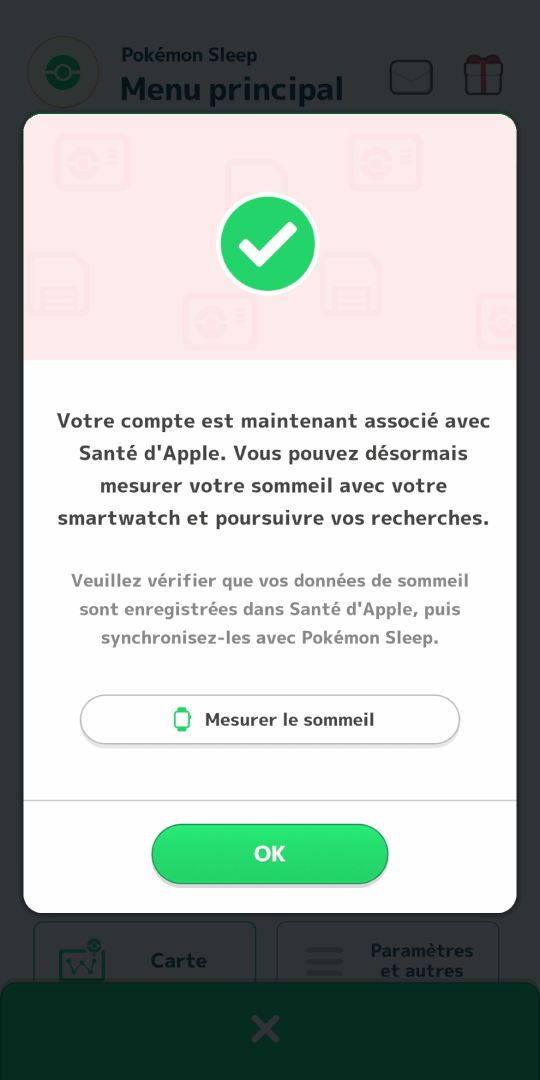
⑥ Si l’écran ci-dessus s’affiche, l’association est réussie.
1
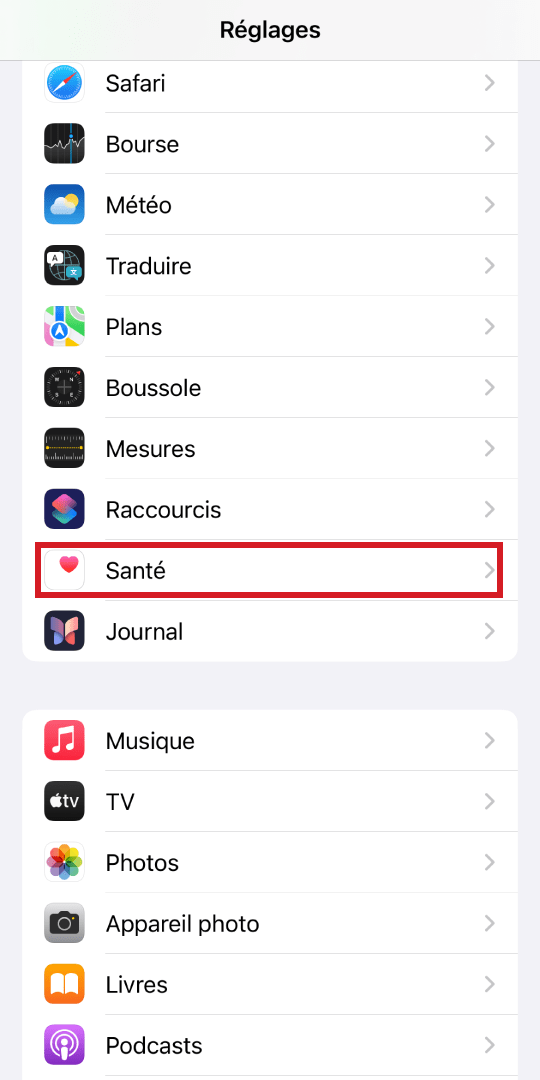
① Dans les réglages de votre iPhone ou iPad, sélectionnez « Santé ».
2
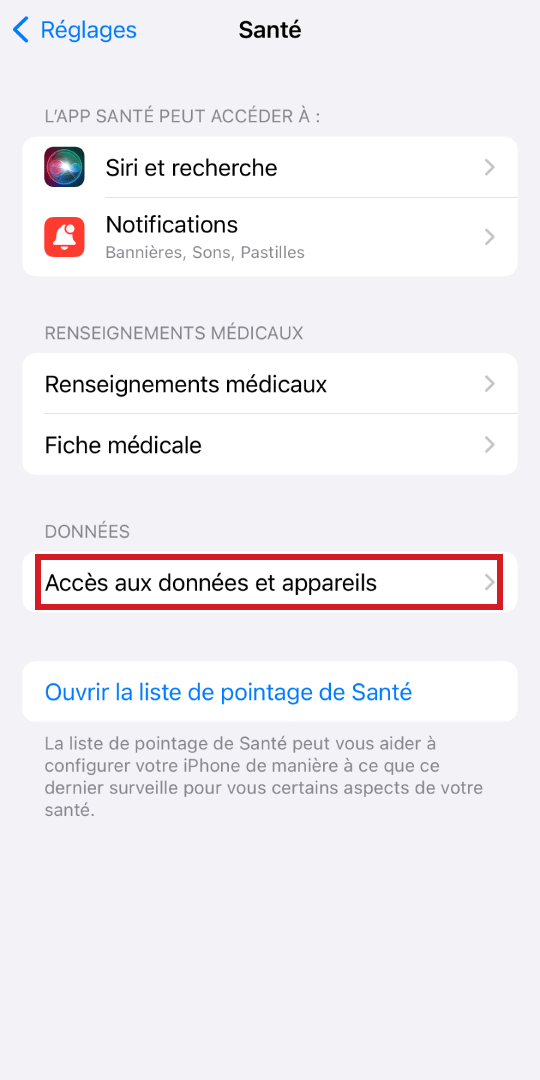
② Appuyez sur « Accès aux données et appareils ».
3
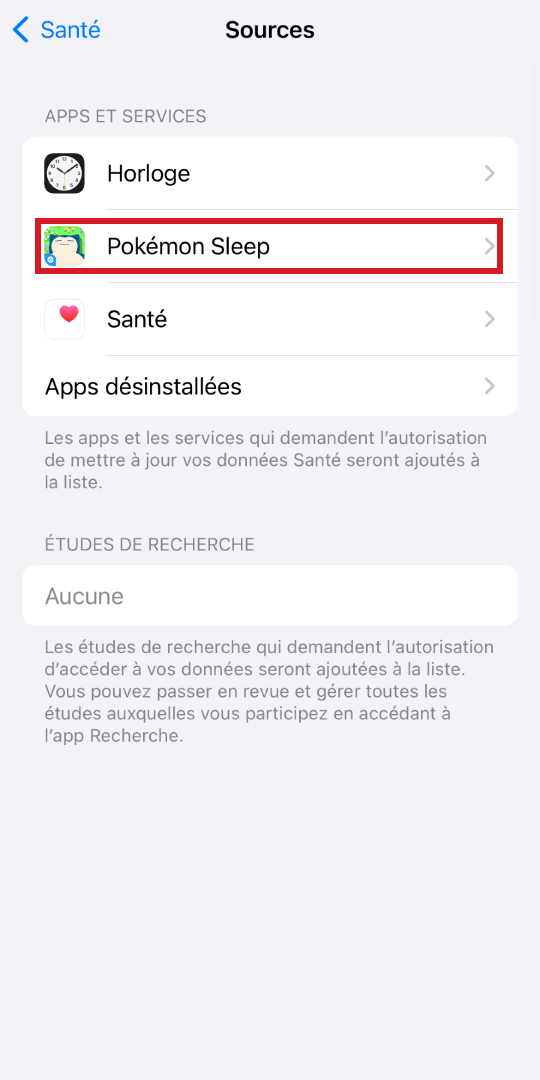
③ Sélectionnez « Pokémon Sleep ».
4
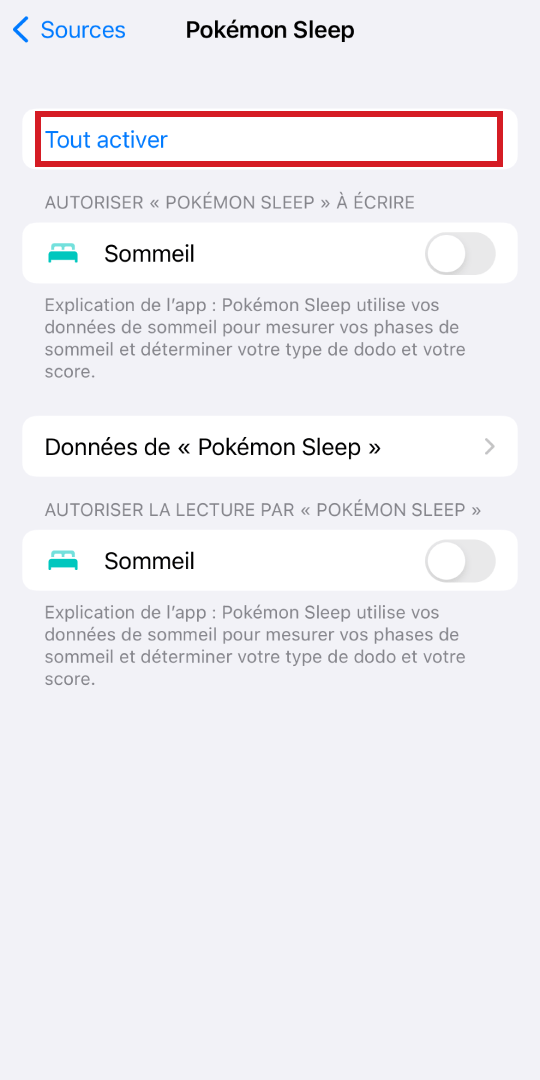
④ Appuyez sur « Tout activer ».
1
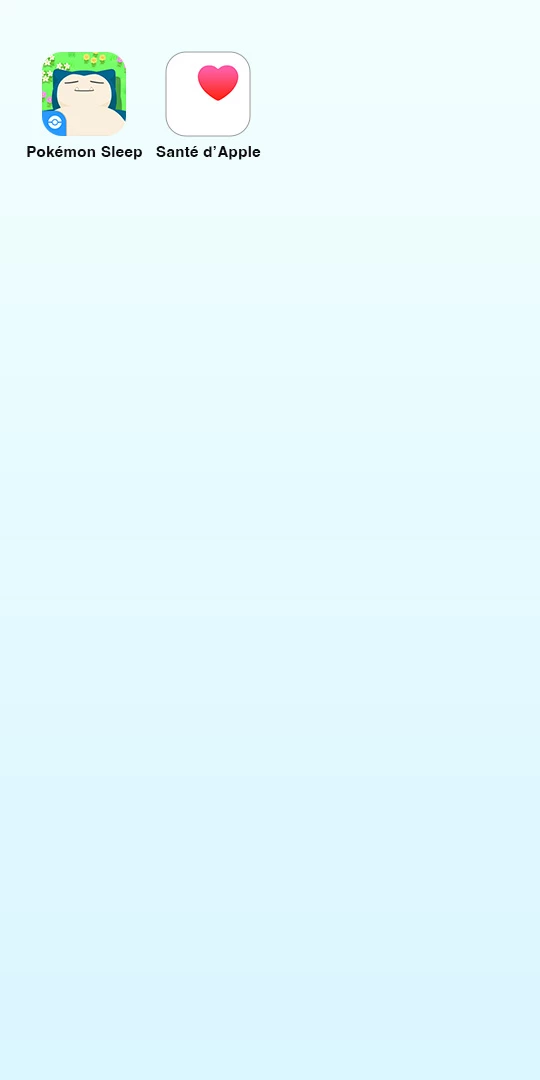
① Configurez votre profil Santé Apple. Cliquez ici pour savoir comment configurer votre profil Santé.
2

② Configurez l’application Sommeil sur votre Apple Watch. Cliquez ici pour savoir comment configurer votre profil Santé.
Si vous n’avez pas encore jumelé votre Apple Watch avec votre iPhone, veuillez cliquer ici pour savoir comment faire.
3
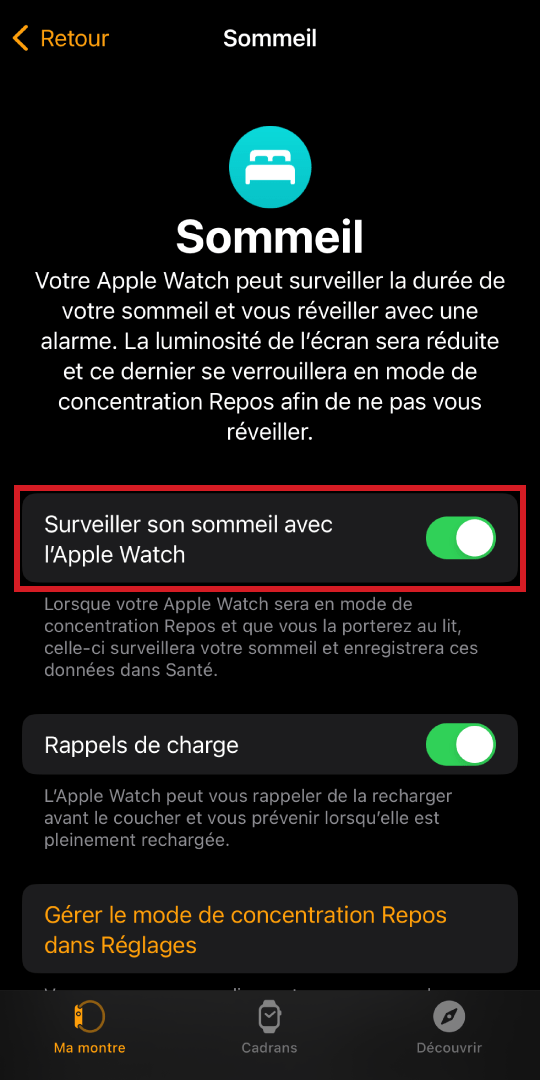
③ Ouvrez l'application Watch, appuyez
sur l'onglet « Ma montre », appuyez sur
« Sommeil » puis activez l'option
« Surveiller son sommeil avec l'Apple
Watch ».
4

④ Votre Apple Watch détectera automatiquement votre sommeil si vous la portez en dormant. Pour plus d’informations, cliquez ici.
1
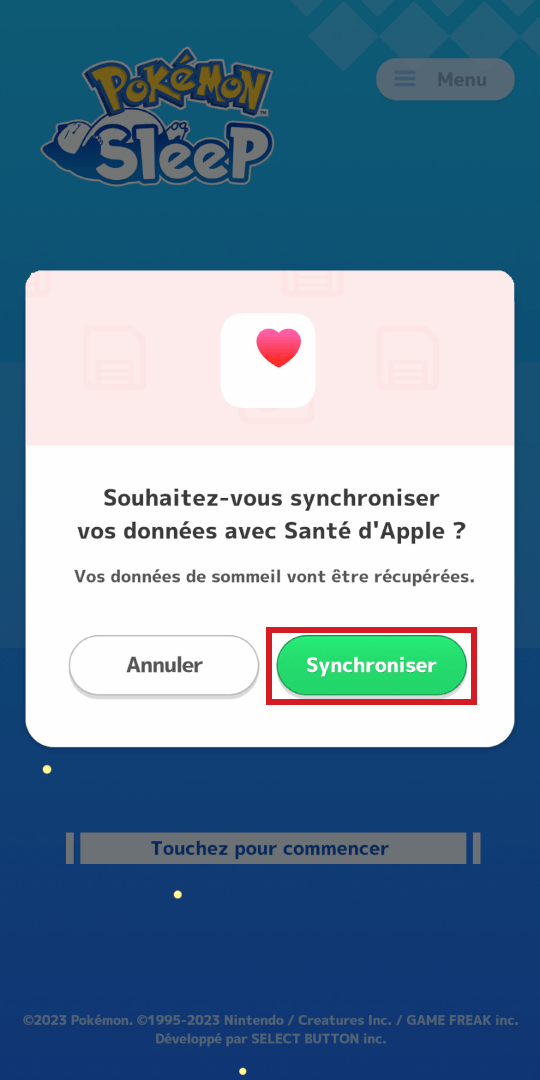
① Pour procéder à l’association depuis l’écran titre, ouvrez Pokémon Sleep. Lorsque l’écran ci-dessus apparaît, appuyez sur « Synchroniser ». Passez directement à l’étape ④.
2
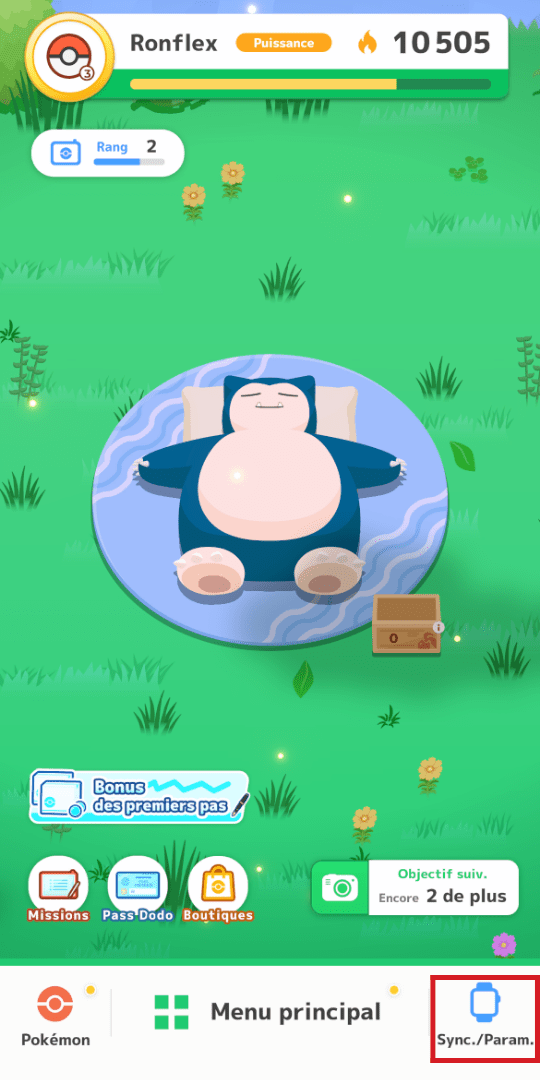
② Pour procéder à l’association depuis
l’écran d’accueil, appuyez sur
« Sync./Param. » en bas de l’écran.
3
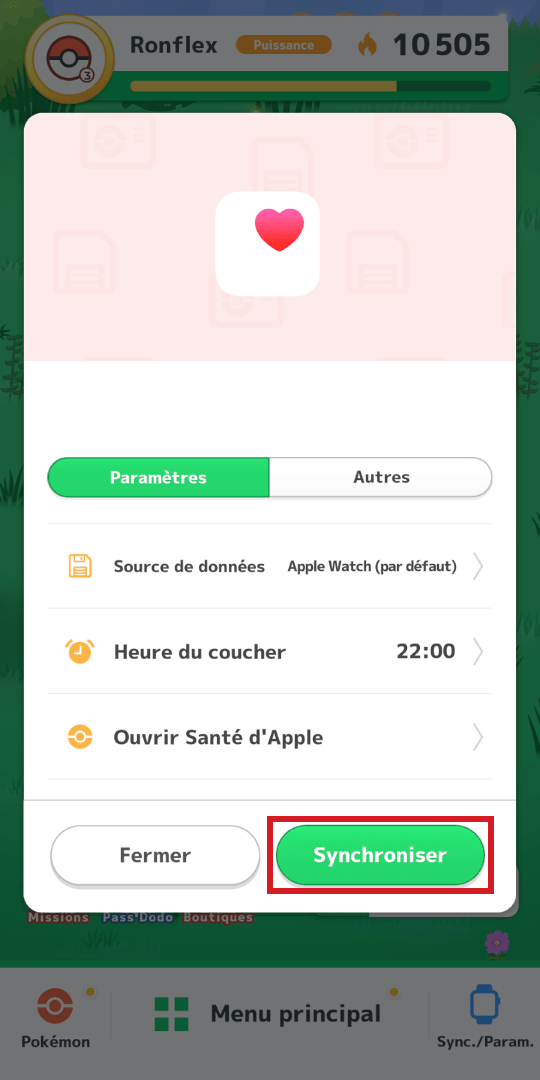
③ Appuyez sur « Synchroniser ».
4
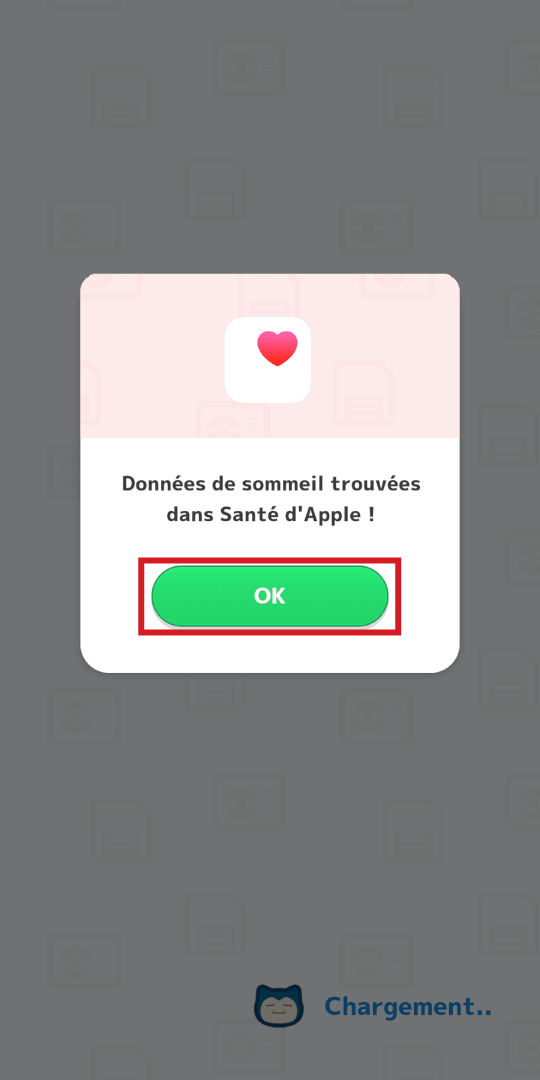
④ Appuyez sur « OK ».
5
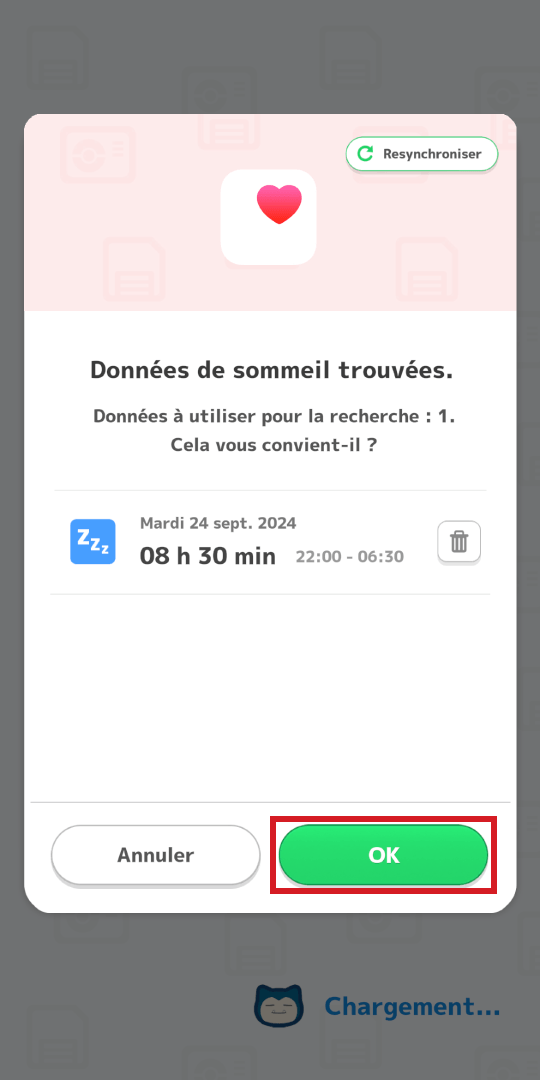
⑤ Supprimez les données de sommeil que vous ne souhaitez pas utiliser à des fins de recherche sur le sommeil, puis appuyez sur « OK ».
6

⑥ Appuyez sur « Commencer » pour lancer la recherche sur le sommeil.
1
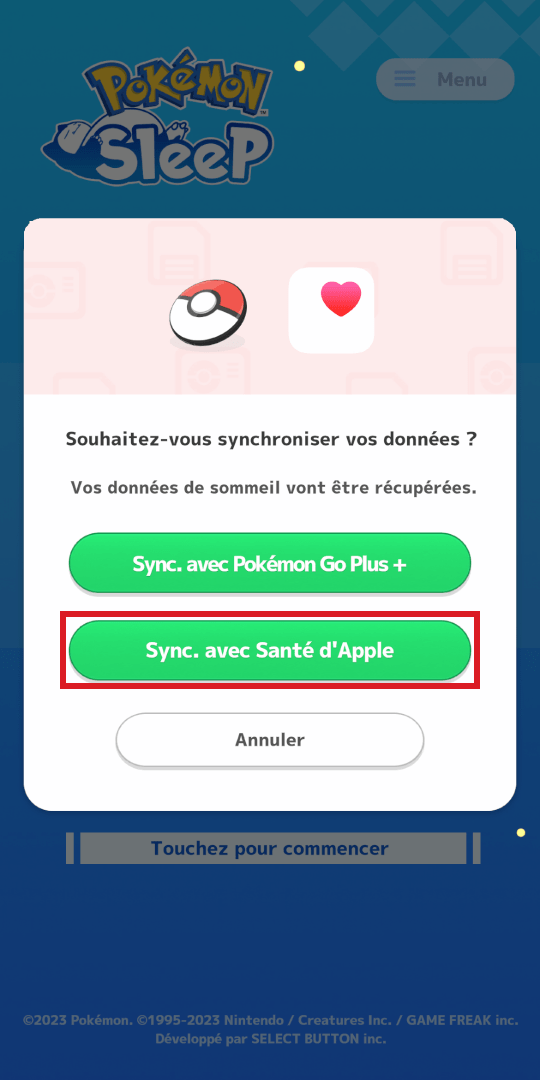
① Pour procéder à l’association depuis l’écran titre, ouvrez Pokémon Sleep. Lorsque l’écran ci-dessus apparaît, sélectionnez « Associer avec Santé d’Apple ». Passez directement à l’étape ④.
2
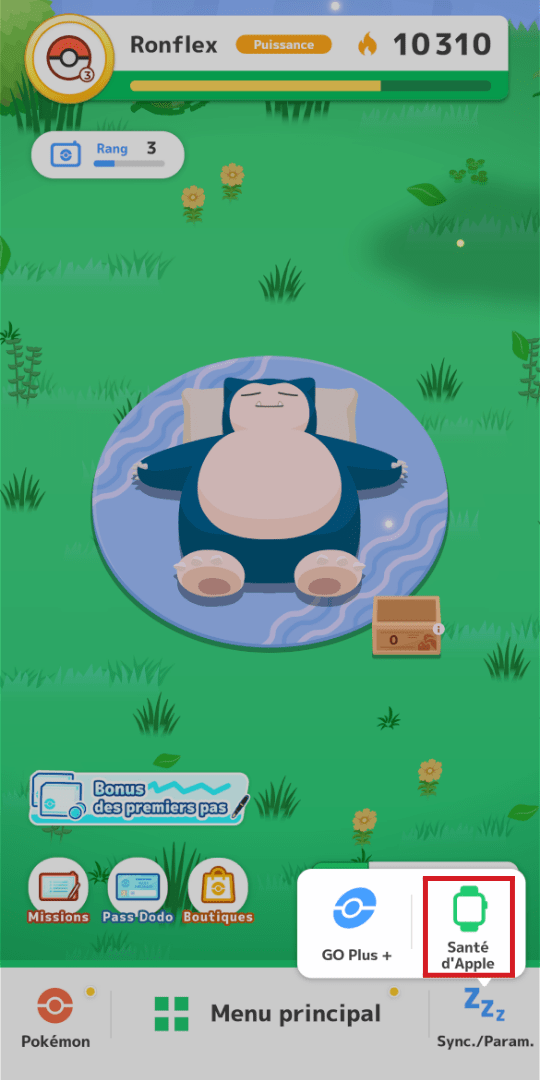
② Pour procéder à l'association depuis
l'écran d'accueil, appuyez sur
« Sync./Param » en bas de l'écran, puis sélectionnez « Santé d'Apple ».
3
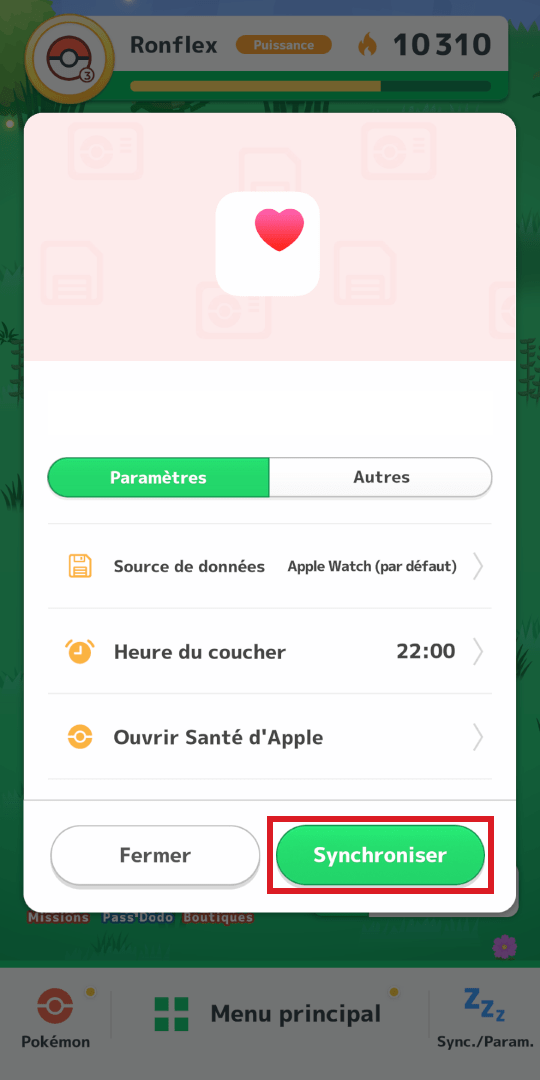
③ Appuyez sur « Synchroniser ».
4
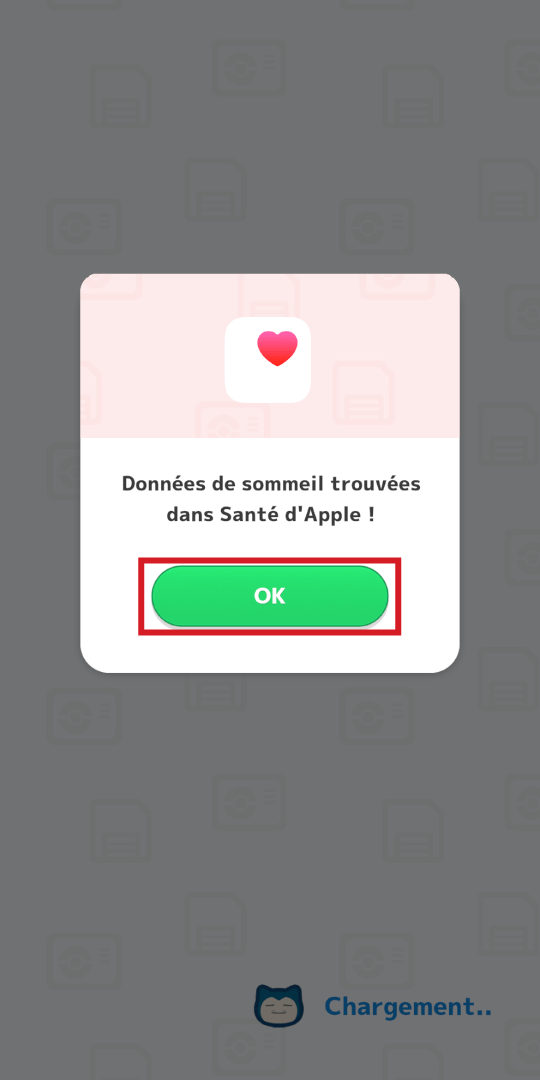
④ Appuyez sur « OK ».
5
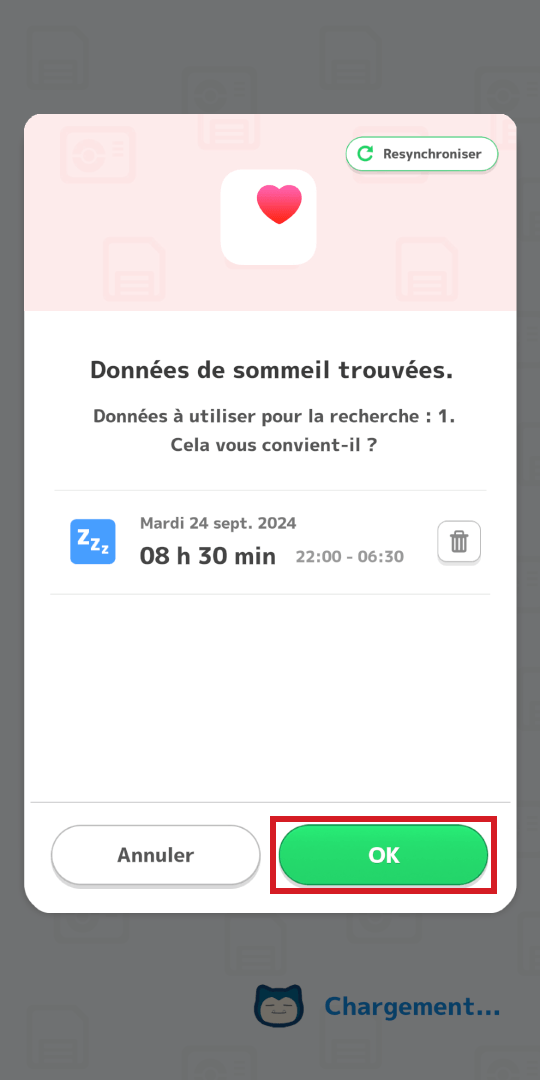
⑤ Supprimez les données de sommeil que vous ne souhaitez pas utiliser à des fins de recherche sur le sommeil, puis appuyez sur « OK ».
6
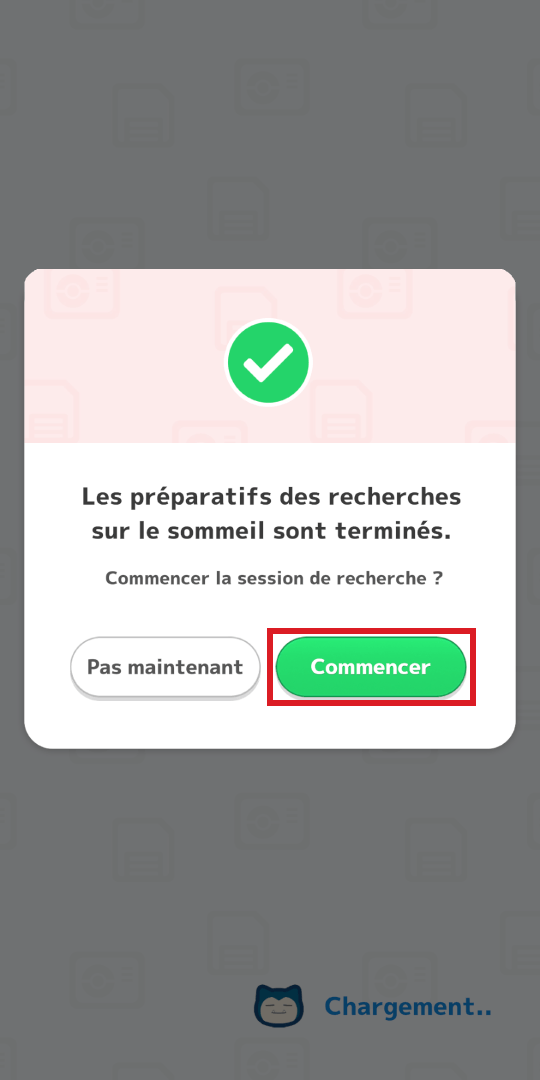
⑥ Appuyez sur « Commencer » pour lancer la recherche sur le sommeil.
1
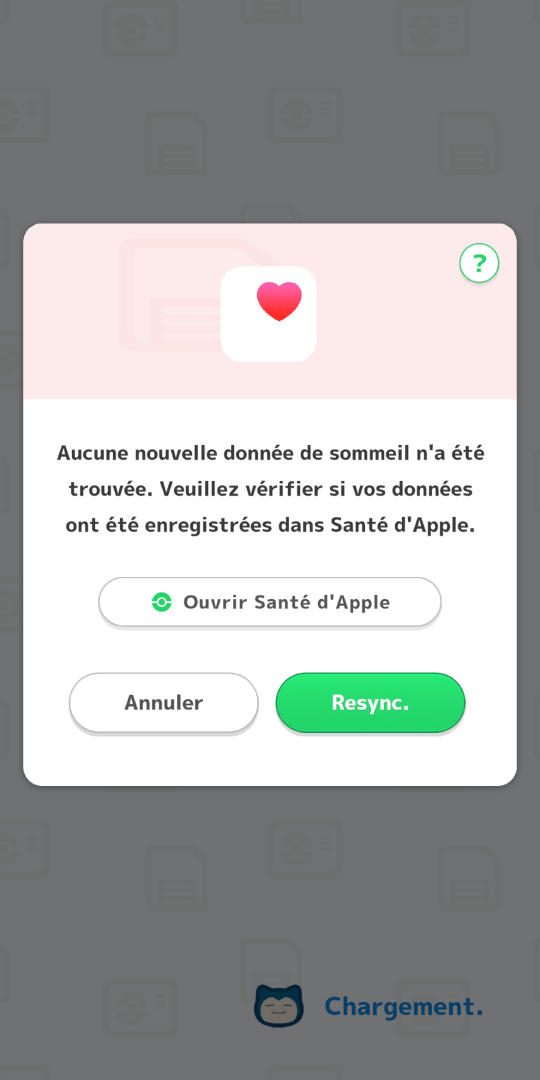
① Si le message suivant apparaît...
2
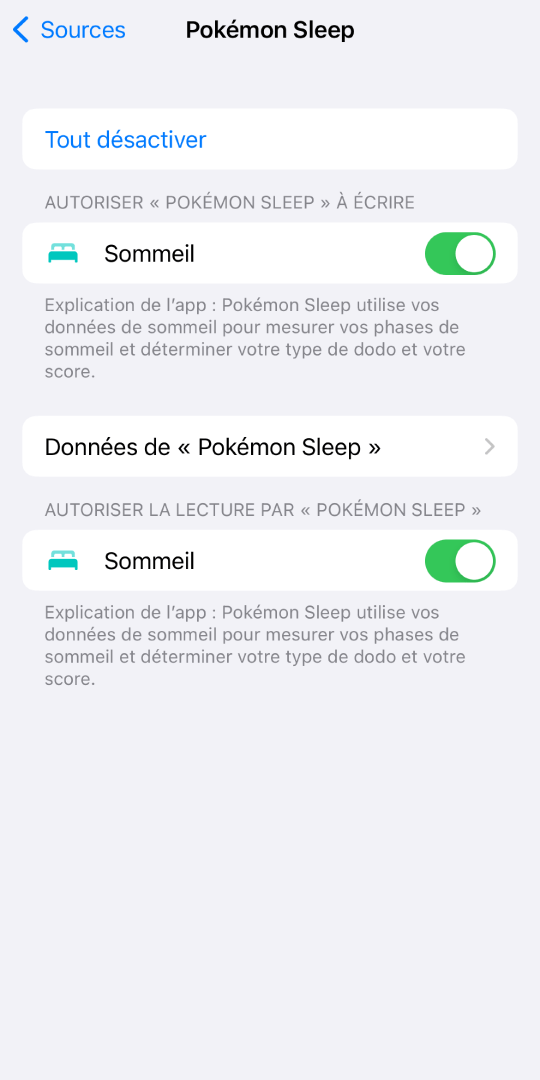
② Vérifiez que Pokémon Sleep est autorisé à accéder à vos données de sommeil dans Santé d’Apple. Cliquez ici pour savoir comment autoriser l’accès.
3
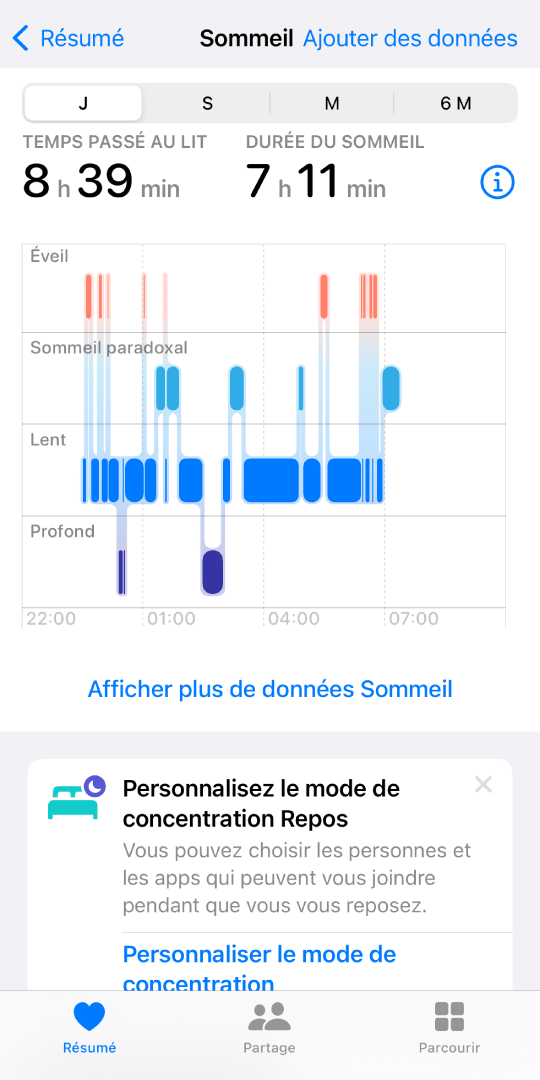
③ Vérifiez que vos données de sommeil ont bien été enregistrées dans Santé d’Apple. Cliquez ici pour savoir comment faire.
Seules les données de sommeil mesurées après avoir associé Santé d’Apple à Pokémon Sleep peuvent être synchronisées.
Remarque : les données de sommeil entrées manuellement ne seront pas synchronisées.
1
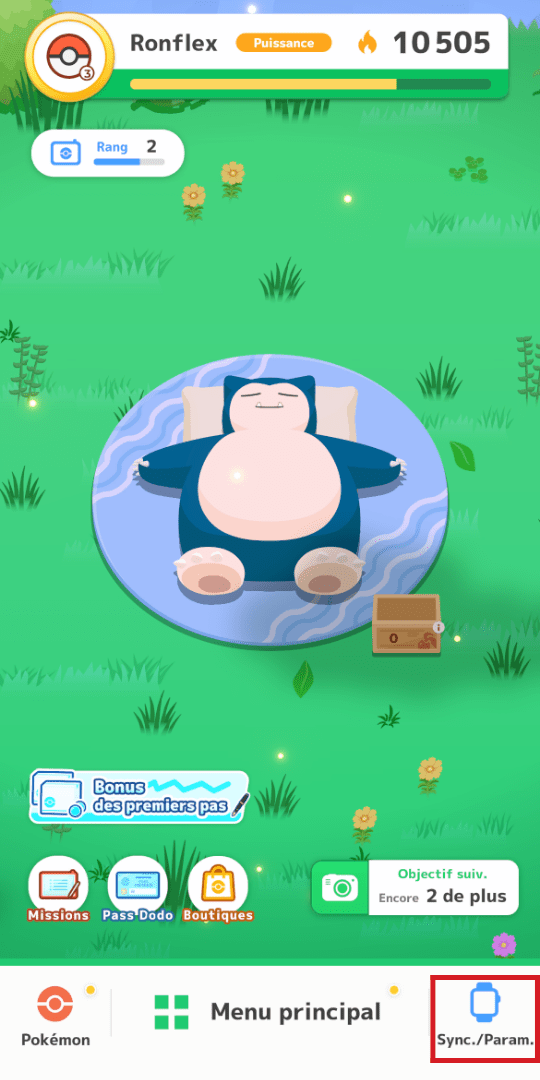
① Appuyez sur « Sync./Param. » en bas de l’écran d’accueil.
2
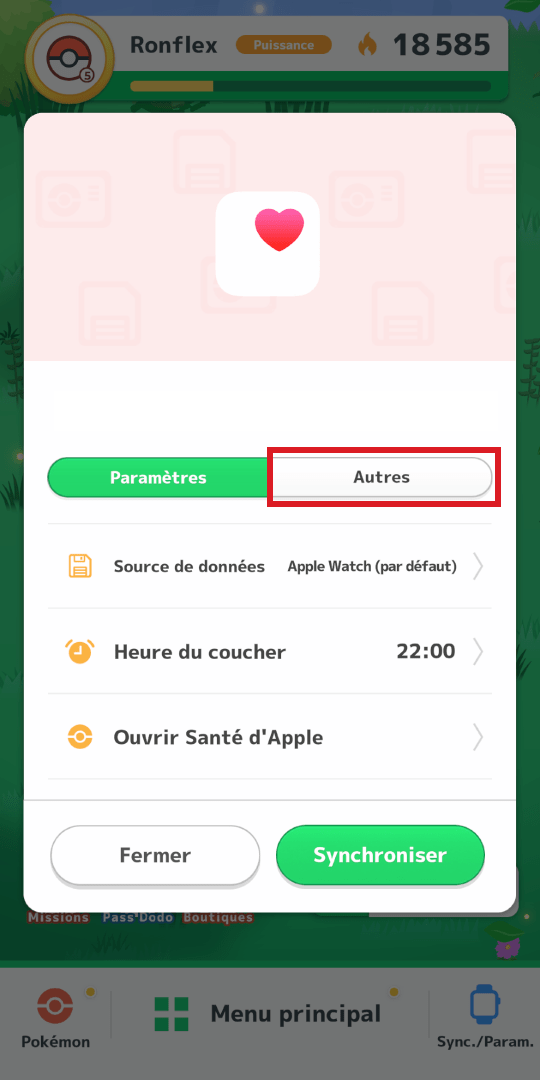
② Appuyez sur « Autres ».
3
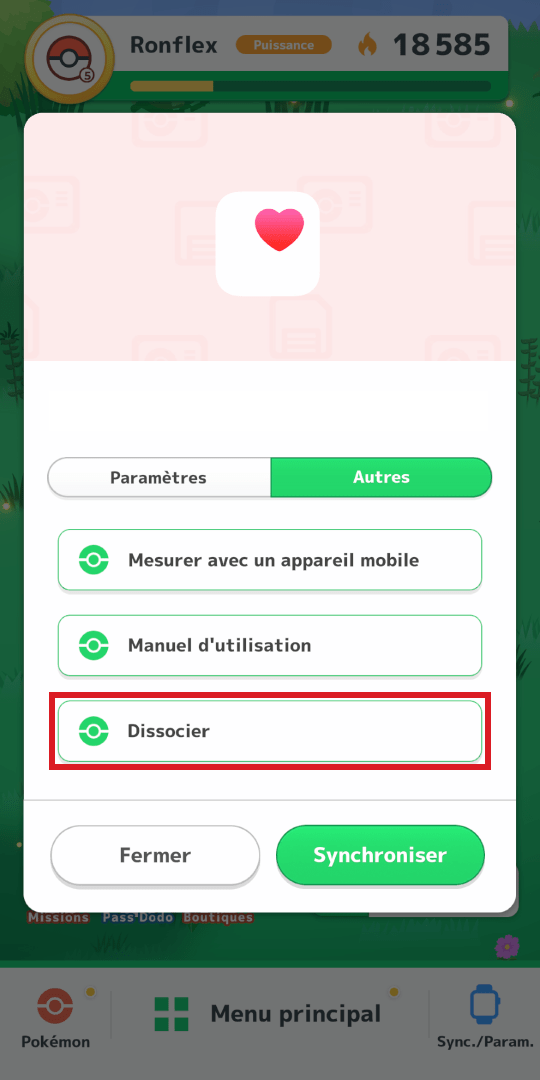
③ Appuyez sur « Dissocier ».
4
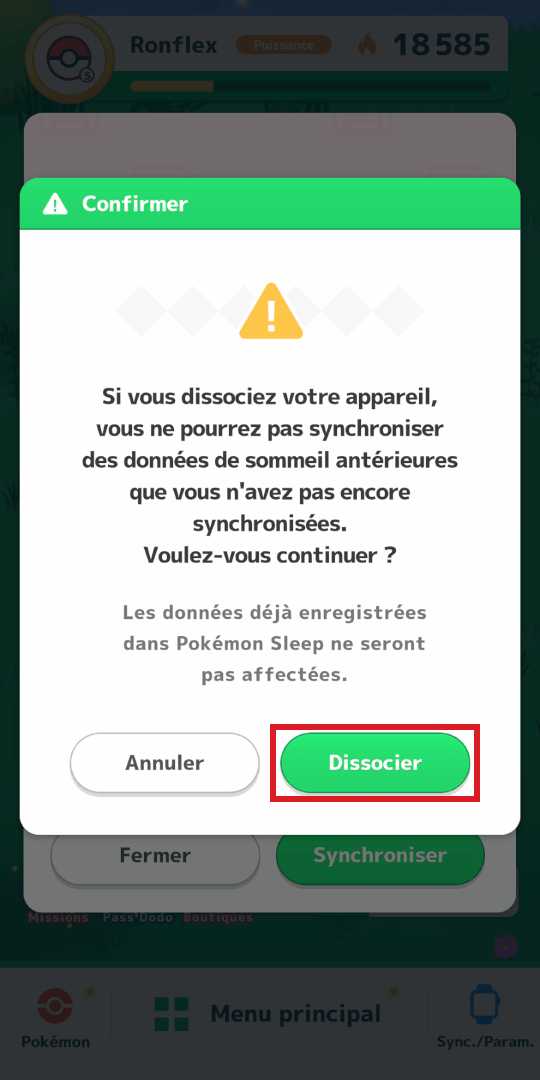
④ Appuyez sur « Dissocier ».
5
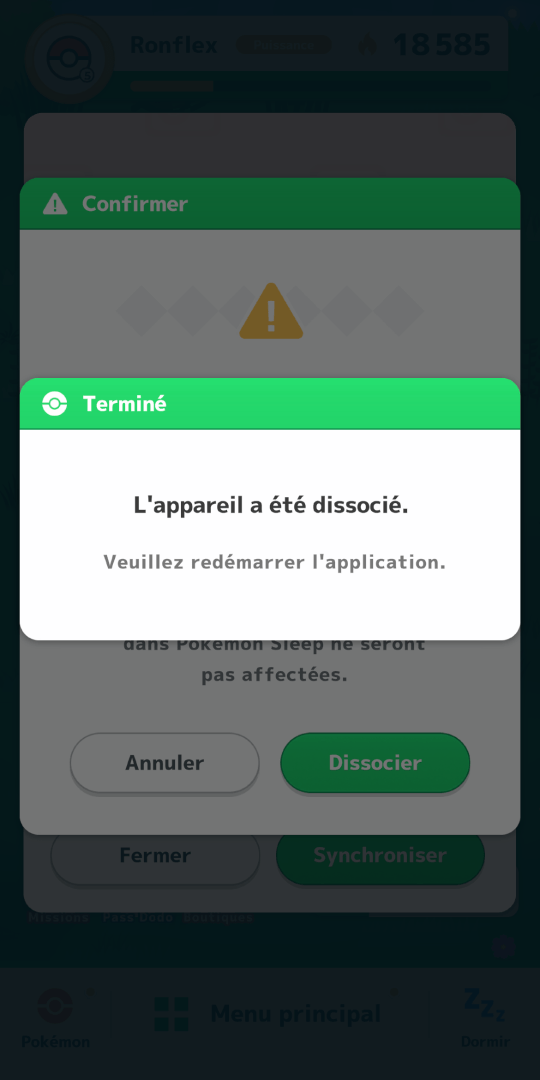
⑤ Si l’écran ci-dessus s’affiche, la dissociation est réussie.
1
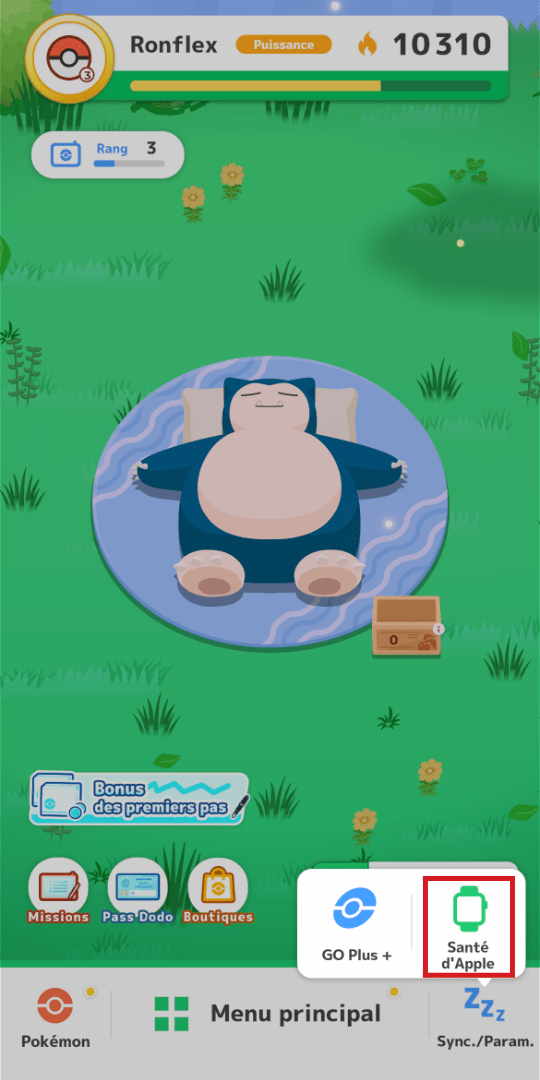
① Appuyez sur « Sync./Param » en bas de l'écran d'acceuil, puis sélectionnez
« Santé d'Apple »
2
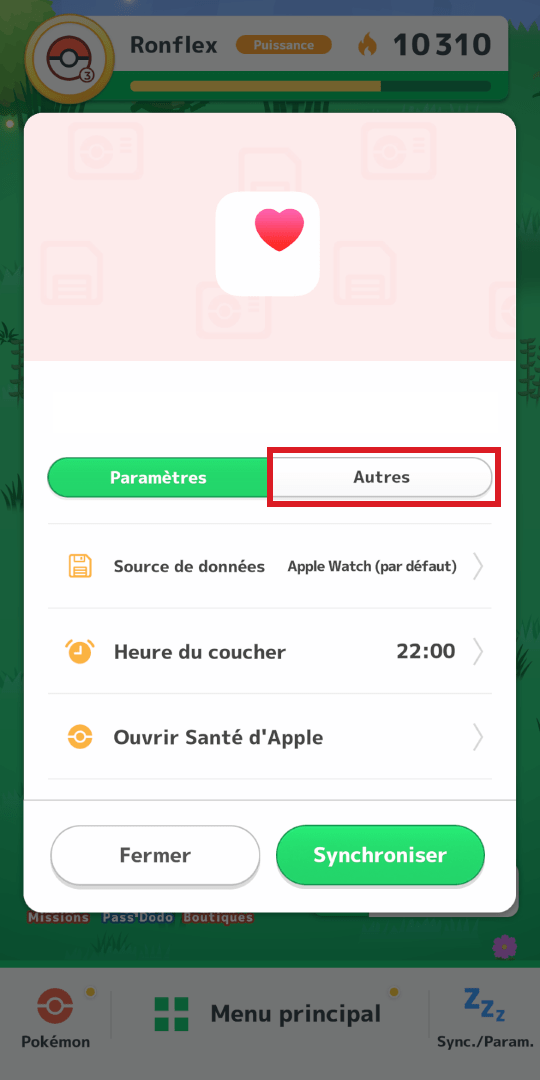
② Appuyez sur « Autres ».
3
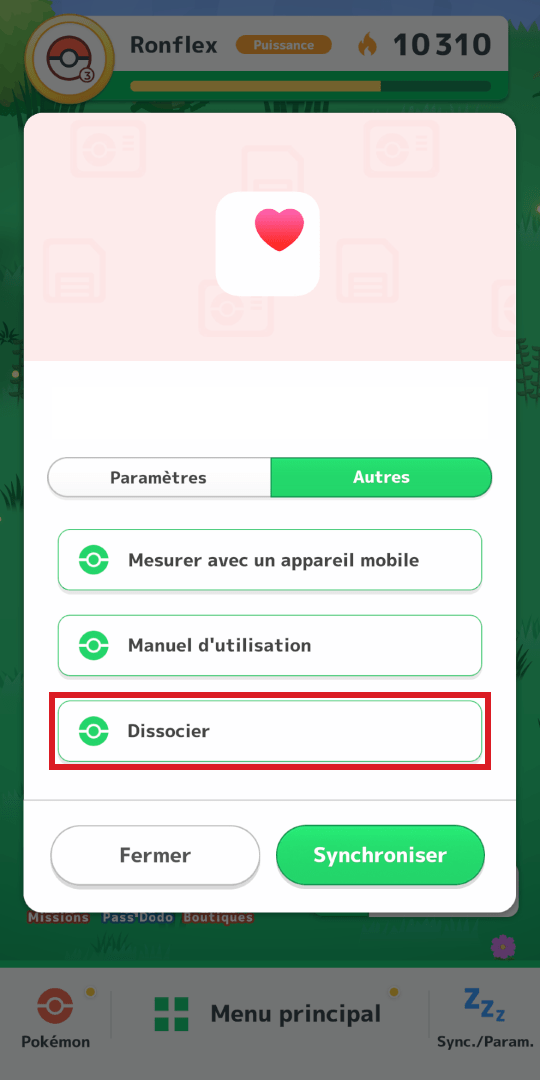
③ Appuyez sur « Dissocier ».
4
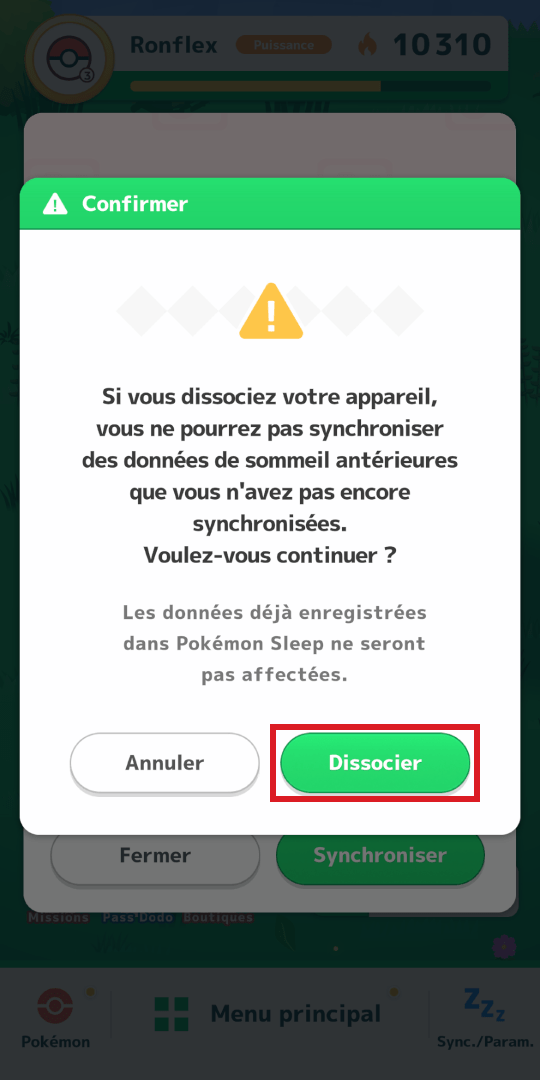
④ Appuyez sur « Dissocier ».
5
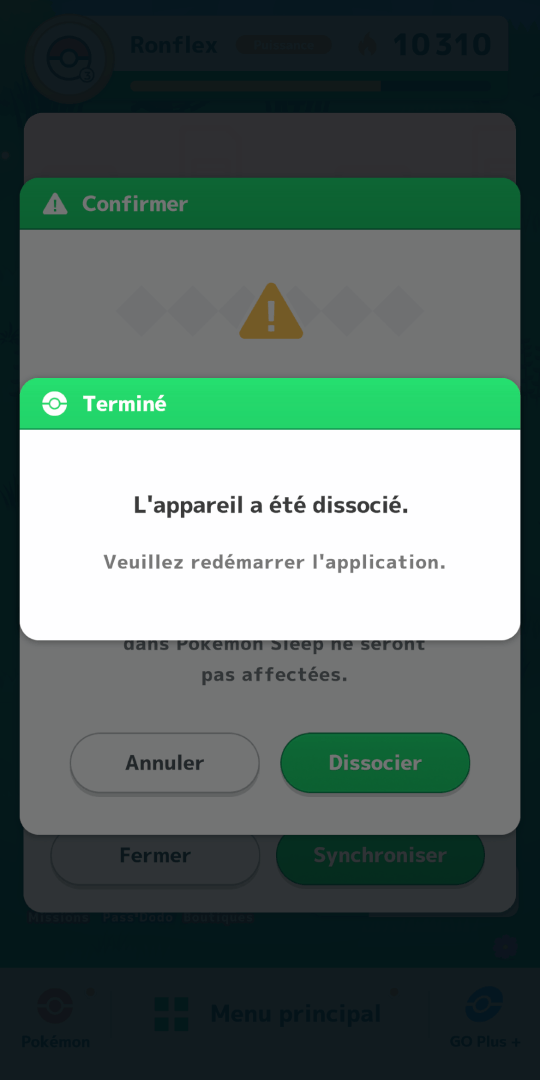
⑤ Si l’écran ci-dessus s’affiche, la dissociation est réussie.